Bật mí cách xóa thanh Tìm kiếm Google khỏi màn hình chính của Android

Bật mí cách xóa thanh Tìm kiếm Google khỏi màn hình chính của Android
Bạn đã bao giờ cảm thấy phiền toái với những gợi ý tìm kiếm liên tục xuất hiện trên màn hình chính của điện thoại chưa? Việc loại bỏ thanh Tìm kiếm Google sẽ giúp bạn có thêm không gian làm việc cũng như trải nghiệm thiết bị. Cùng XTmobile tìm hiểu chi tiết cách xóa thanh Tìm kiếm Google khỏi màn hình chính của Android ngay sau đây nhé!
Vì sao nên xóa thanh Tìm kiếm Google?
Việc xóa thanh Tìm kiếm Google tùy thuộc vào nhu cầu và sở thích của mỗi người. Nhìn chung, hành động này mang lại một số lợi ích như sau:
- Tăng không gian màn hình: Đây là lợi ích dễ thấy nhất. Thanh tìm kiếm thường chiếm một phần diện tích màn hình. Việc xóa nó giúp bạn có thêm không gian để hiển thị các ứng dụng khác hoặc đơn giản là để tận hưởng hình nền một cách trọn vẹn hơn.
- Giảm sự phân tán: Thanh tìm kiếm Google thường hiển thị các gợi ý tìm kiếm, điều này đôi khi gây mất tập trung và làm gián đoạn công việc hoặc trải nghiệm hiện tại của bạn.
- Bảo vệ quyền riêng tư: Google thu thập dữ liệu tìm kiếm của bạn để cá nhân hóa kết quả. Vì thế, nếu bạn muốn hạn chế việc Google thu thập quá nhiều thông tin về thói quen tìm kiếm của mình, xóa thanh tìm kiếm là một cách lựa chọn tối ưu nhất.

Việc xóa thanh Tìm kiếm Google tùy thuộc vào nhu cầu và sở thích của mỗi người
Cách xóa thanh Tìm kiếm Google
Việc xóa thanh Tìm kiếm Google không đòi hỏi thao tác thực hiện phức tạp. Tuy nhiên, mỗi loại thiết bị lại có các bước thực hiện khác nhau. Dưới đây là hướng dẫn xóa thanh Tìm kiếm Google khỏi màn hình chính của điện thoại Samsung và Sony.
Đối với điện thoại Samsung
Đầu tiên, bạn chạm và giữ Thanh tìm kiếm Google, sau đó kéo thanh này vào biểu tượng Thùng rác hoặc chọn lệnh ‘’Remove’’ trên đầu màn hình.
Trong trường hợp muốn hiển thị lại thanh Tìm kiếm Google, bạn tiến hành chạm và giữ một khoảng trắng bất kỳ trên màn hình chính, chạm vào Widget trong Menu, sau đó điều hướng tới thư mục Google App và gõ vào đó. Cuối cùng, kéo và thả thanh Tìm kiếm từ bên trong thư mục đó đến không gian phù hợp trên màn hình chính là hoàn thành thao tác.
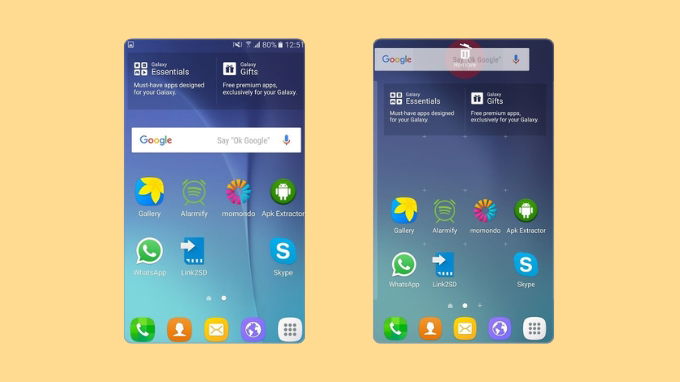
Giữ Thanh tìm kiếm Google, sau đó kéo thanh này vào biểu tượng Thùng rác
Đối với điện thoại Sony
Đối với điện thoại Sony, bạn cần chạm và giữ thanh Tìm kiếm Google, Menu mới sẽ xuất hiện. Ở vị trí đầu màn hình là thanh Tìm kiếm Google, bên phải là lệnh ‘’Hide’’. Bạn nhấn chọn ‘’Hide’’ để ẩn đi. Cuối cùng là chạm vào nút Home Button hoặc phím trở về là sẽ thấy thanh Tìm kiếm Google đã được ẩn.
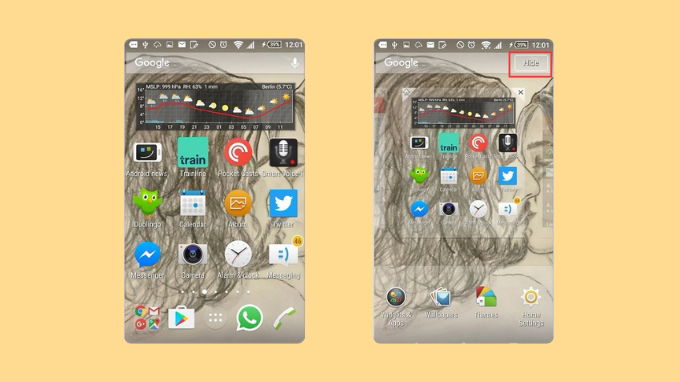
Chạm và giữ thanh Tìm kiếm Google, nhấn chọn ‘’Hide’’ để ẩn đi.
Các cách xóa thanh Tìm kiếm Google trên Android khác
Với trình khởi chạy tùy chỉnh
Một cách xóa thanh Tìm kiếm Google khá đơn giản khác là sử dụng trình khởi chạy tùy chỉnh như Nova Launcher hoặc Apex Launcher. Các thiết bị này có thể hỗ trợ bạn tùy chỉnh thiết bị Android theo cách tùy thích, thậm chí có nhiều trình khởi chạy hoàn toàn miễn phí. Ngoài việc ẩn thanh tìm kiếm, bạn có thể tùy chỉnh rất nhiều thứ khác trên màn hình chính như kích thước icon, hiệu ứng chuyển tiếp, màu sắc,...

Có thể xóa thanh Tìm kiếm Google bằng cách sử dụng trình khởi chạy tùy chỉnh
Root thiết bị Android
Root là quá trình mở khóa các quyền truy cập cấp cao nhất trên hệ điều hành Android, cho phép bạn tùy chỉnh sâu hơn hệ thống. Khi root máy, bạn sẽ có quyền kiểm soát hoàn toàn phần mềm và phần cứng của thiết bị, trong đó có xóa thanh tìm kiếm Google.
Tuy nhiên đây là một giải pháp quá phức tạp so với các phương pháp khác. Quá trình root đòi hỏi kiến thức kỹ thuật nhất định và có thể gây ra nhiều rủi ro nếu không thực hiện đúng cách. Vì thế, phương pháp này cần có kỹ thuật viên chuyên nghiệp thực hiện.
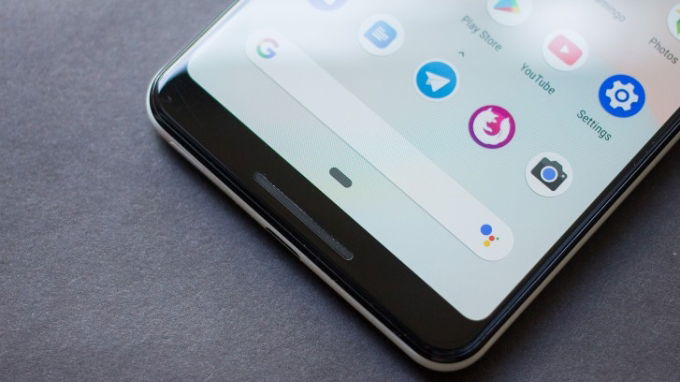
Khi root máy, bạn có thể xóa thanh tìm kiếm Google
Lời kết
Như vậy, chúng ta đã cùng nhau khám phá một số cách xóa thanh tìm kiếm Google khỏi màn hình chính của Android đơn giản và nhanh chóng. Từ việc sử dụng các trình khởi chạy tùy chỉnh đến những thủ thuật nhỏ, bạn hoàn toàn có thể tùy chỉnh giao diện điện thoại Android theo ý thích của mình. Hãy thường xuyên theo dõi chuyên mục Tin công nghệ của XTmobile để cập nhật thêm những thủ thuật thông minh nhé!
Xem thêm:
- Cách tạo danh sách phát trên YouTube đơn giản và nhanh chóng
- Tổng kết các cách khôi phục mật khẩu bị quên trên điện thoại
- 7 cách chuyển hình ảnh sang văn bản trên điện thoại đơn giản nhất
XTmobile.vn












_crop_cach-binh-luan-an-danh-tren-facebook-xtmobile.jpg)
_crop_Apple-tung-video-quang-cao-iphone-16-pro-moi-de-quang-ba-chip-a18-pro-xtmobile.jpg)
_crop_oppo-find-x8-ra-mat-toan-cau-xtmobile.jpg)
_crop_nubia-z70-ultra-ra-mat-xtmobile.jpg)
_crop_so-sanh-xiaomi-15-pro-va-xiaomi-14-pro-xtmobile.jpg)






